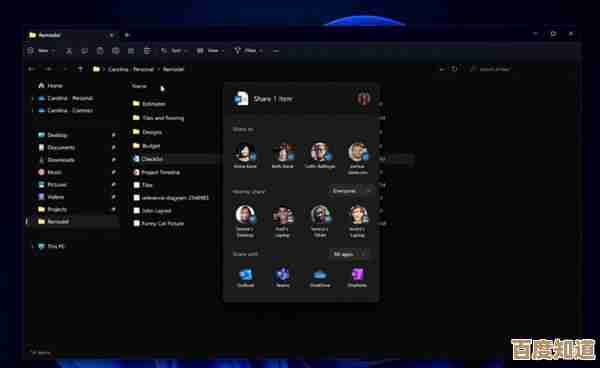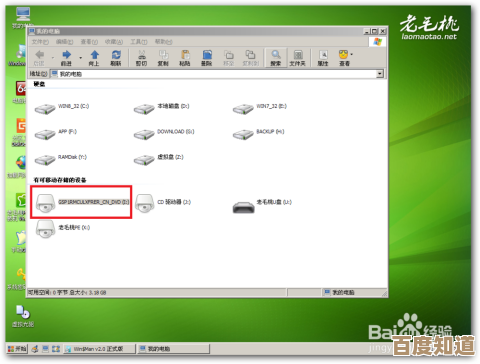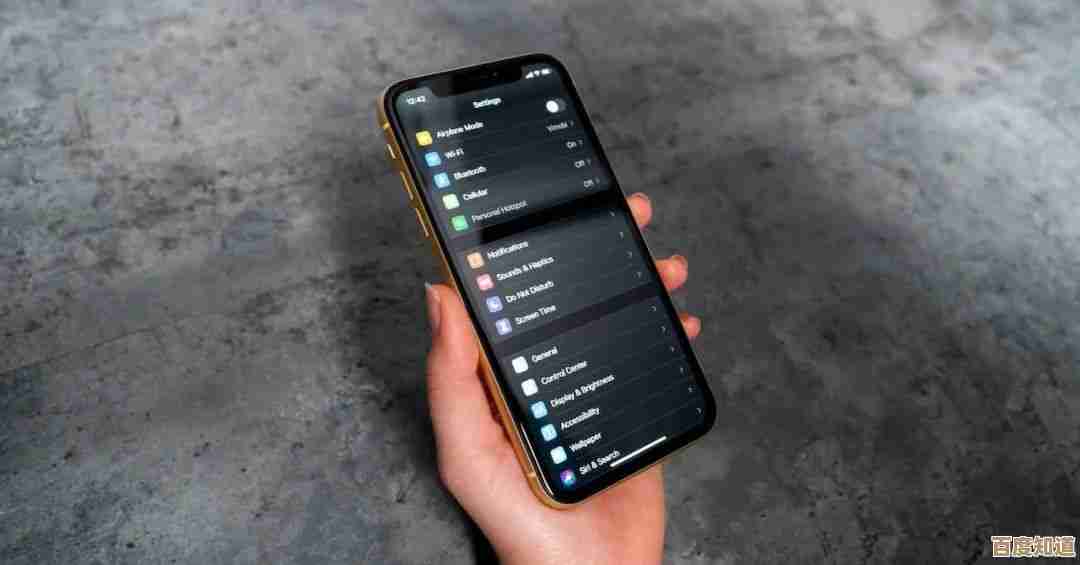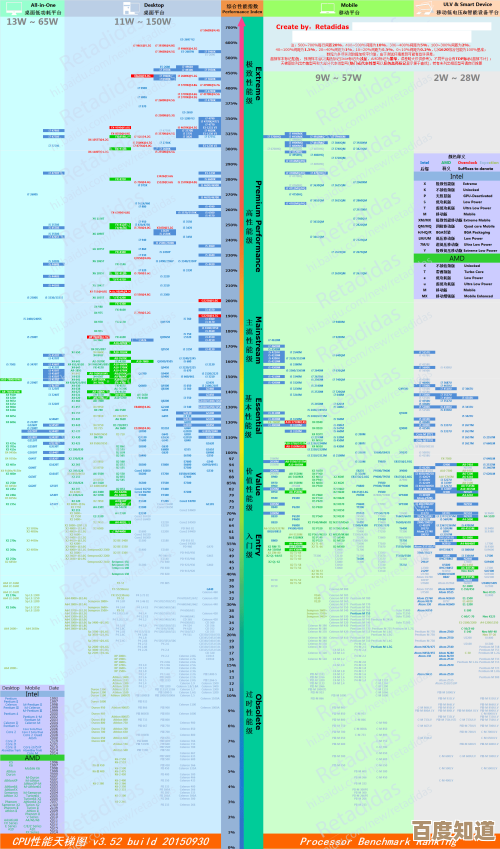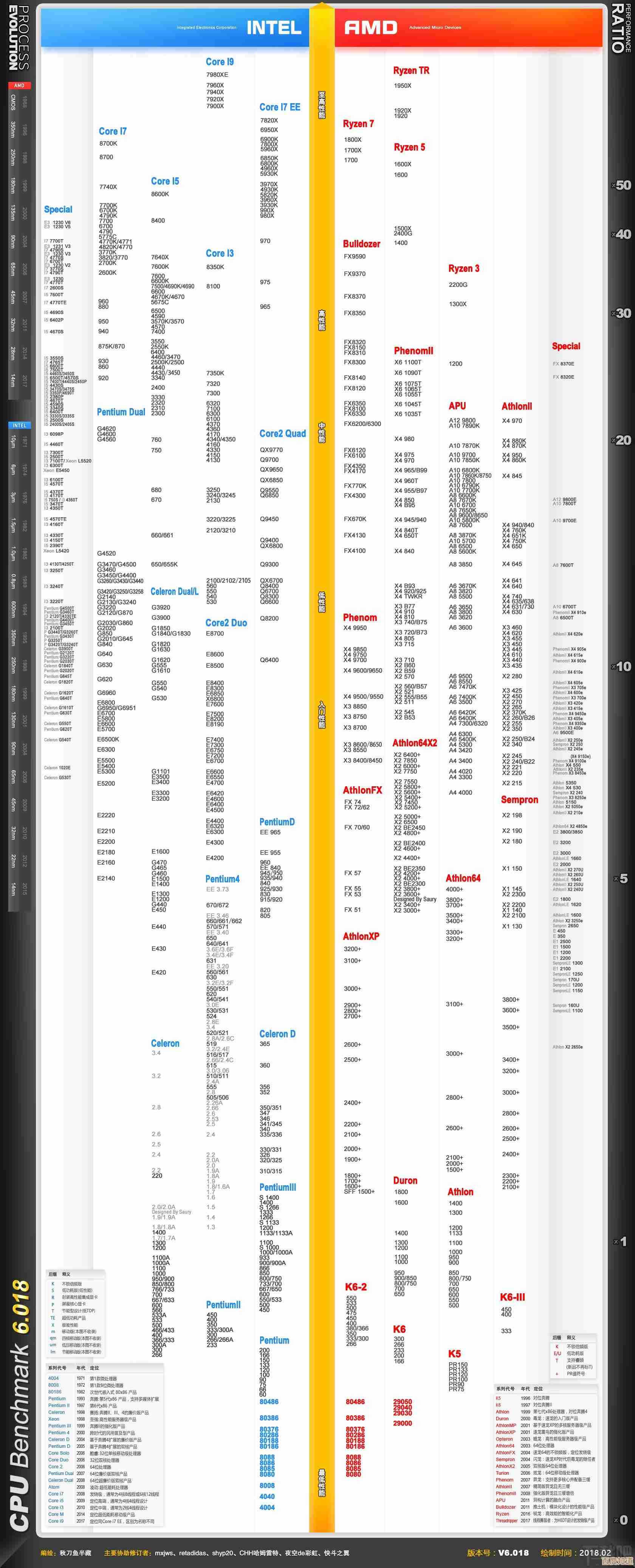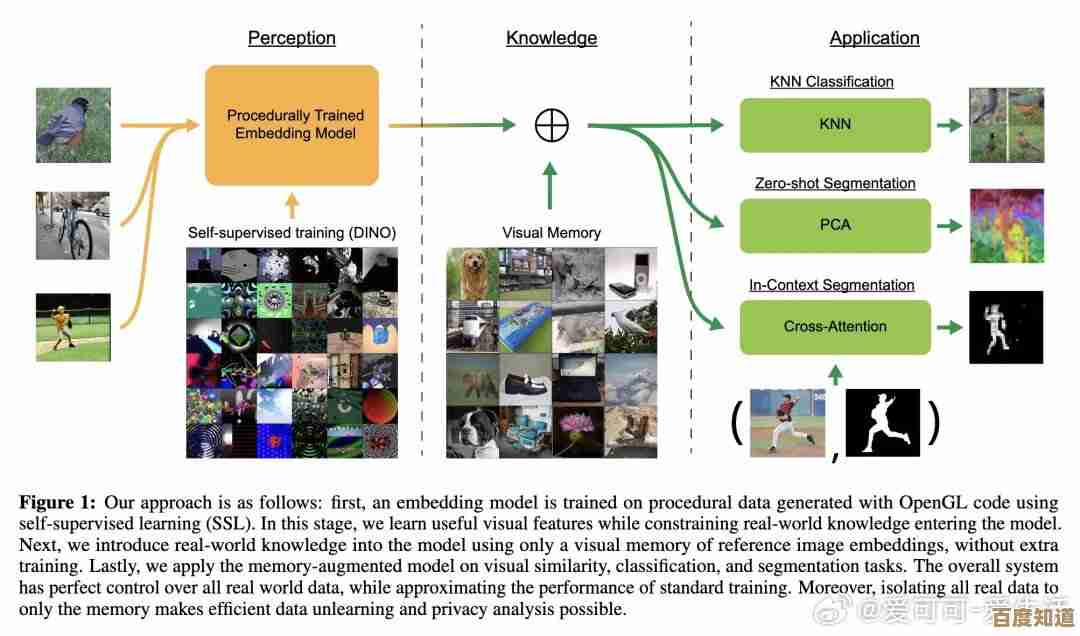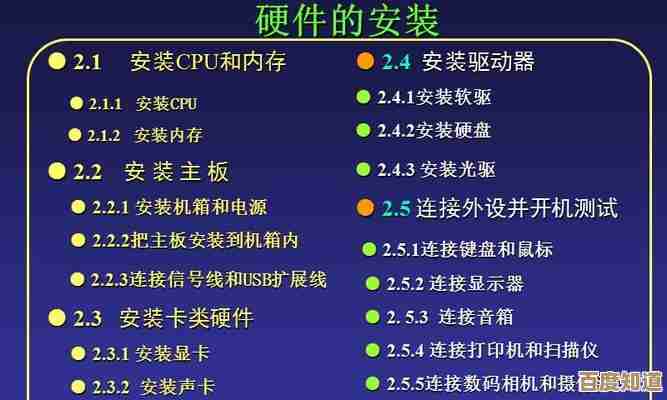利用电脑一键还原功能:实现系统快速重置,问题轻松迎刃而解
- 游戏动态
- 2025-11-06 11:21:38
- 2
(引用来源:联想知识库文章《如何使用一键恢复功能》及微软官方Windows支持页面关于重置此电脑的说明)
当你的电脑变得像一间很久没有打扫的房间,运行缓慢、频繁卡顿,或者不小心被恶意软件入侵,感觉怎么折腾都回不到最初流畅好用的状态时,你是不是会感到无比烦躁,甚至想过干脆重装系统,但又担心过程复杂、数据丢失而望而却步?绝大多数现代电脑都内置了一个非常强大的“后悔药”功能,它就是“一键还原”(或叫“一键恢复”、“系统重置”),这个功能就像是给电脑设置了一个“健康快照”,在你需要的时候,能轻松地将系统恢复到当初那个干净、高效的状态。
这个神奇的功能具体是怎么一回事呢?它就像是电脑的“时空穿梭机”。(引用来源:联想知识库文章《如何使用一键恢复功能》)在你刚买到新电脑,系统处于最完美状态的时候,电脑制造商(比如联想、戴尔、惠普等)通常已经为你创建了一个完整的系统备份,并将它隐藏存放在硬盘上一个特殊的、受保护的区域里,这个备份里包含了纯净的操作系统、所有出厂时预装的驱动程序和软件,你完全不需要自己去制作什么启动盘,这个“救生舱”早就准备好了。
当你的电脑出现问题,需要用到这个功能时,该如何操作呢?方法其实并不神秘,根据品牌不同,启动“一键还原”的方式略有差异。(引用来源:联想知识库文章《如何使用一键恢复功能》)最常见的是在电脑完全关机的情况下,按下电源键开机,然后在品牌Logo(比如联想的Lenovo,戴尔的Dell)刚刚出现在屏幕上的那一刻,立即连续、快速地按下一个特定的功能键,这个键通常是F2、F9、F11、F12中的一个,或者是键盘上一个画着弯曲箭头的“Novo”小孔按钮(常见于联想电脑),多尝试几次,或者简单搜索一下“你的电脑品牌+一键恢复按键”就能立刻找到答案。
按下正确的按键后,你会进入一个不同于平常Windows桌面的蓝色或黑色恢复界面,系统会给你几个清晰的选项,这正是“一键还原”功能人性化的地方,它并非只有“全部清空”这一个粗暴的选择,你会面临两个最重要的选择:(引用来源:微软官方Windows支持页面关于重置此电脑的说明)
第一个选择是“保留我的文件”,这个选项非常贴心,它会帮你移除所有你后来安装的应用程序(比如你下载的各种游戏、办公软件),并将系统的所有设置恢复为默认值,就像刚装好系统时一样,它会尽力保留你存储在“桌面”、“文档”、“图片”等关键文件夹里的个人文件,如果你只是觉得电脑太乱、太慢,或者某些设置出了问题,但这个选项无疑是首选,它能解决大部分问题,同时最大程度地保护你的心血。
第二个选择是“删除所有内容”,这个选项就更彻底一些,它会将整个系统盘(通常是C盘)清空,然后重新安装一个全新的Windows系统,选择这个选项后,你电脑C盘里所有的个人文件、安装的程序、系统设置都将被永久删除,电脑会回到和你刚拆箱时一模一样的状态,这适用于电脑中了顽固病毒、系统文件严重损坏,或者你准备将电脑转让给他人前的清空处理。在这里必须郑重提醒:选择此选项前,一定要确保你已经将C盘上所有重要的文件、照片、工作资料等都备份到了移动硬盘、U盘或者云盘里! 否则,一旦开始过程,数据将很难找回。
整个恢复过程通常是全自动的,你只需要根据屏幕提示点击“下一步”即可,电脑可能会重启数次,这个过程根据电脑速度和选择的方式,可能需要30分钟到1个多小时,期间请保证电脑连接电源,切勿强制关机,耐心等待它“自我疗愈”。
利用电脑自带的“一键还原”功能,我们普通人不再需要求助专业人士或自己研究复杂的重装系统教程,就能轻松应对大多数系统层面的疑难杂症,它把复杂的系统恢复过程,简化成了如同使用家电复位键一样简单的操作,花一点时间了解并善用这个功能,就相当于为你的电脑上了一道强有力的保险,让你在面对系统问题时能够真正做到心中有底,轻松应对。
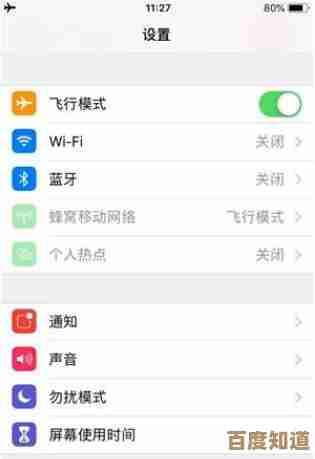
本文由凤伟才于2025-11-06发表在笙亿网络策划,如有疑问,请联系我们。
本文链接:http://waw.haoid.cn/yxdt/58727.html